HEIC (High Efficiency Image File Format) est devenu le format de conteneur par défaut pour l'iPhone 7 et les modèles ultérieurs avec l'introduction d'iOS 11. Apple a adopté le format d'image pour remplacer le format JPEG traditionnel car HEIC a un meilleur taux de compression et une meilleure qualité d'image. Cependant, chaque pièce a deux faces. Le côté négatif du format HEIC est une mauvaise compatibilité, notamment pour les appareils non Apple. Si vous êtes un utilisateur Android, vous pouvez apprendre quelques méthodes réalisables pour vous permettre d'ouvrir HEIC sur Android.
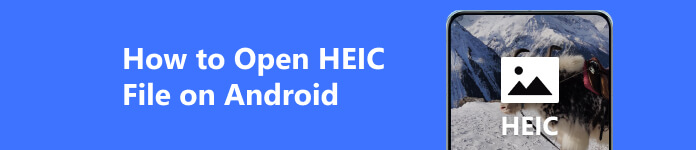
- Partie 1. Android peut-il ouvrir HEIC
- Partie 2. Comment ouvrir un fichier HEIC sur Android
- Partie 3. FAQ sur la façon d'ouvrir des fichiers HEIC sur Android
Partie 1. Android peut-il ouvrir HEIC
Android peut-il ouvrir et afficher les fichiers HEIC ? La réponse est oui. Sur quelques appareils Android et les dernières versions du système Android, vous pouvez afficher HEIC sur Android par défaut car le format HEIC est pris en charge sur Android. Ou votre appareil Android avec une marque spécifique comme Samsung convertira automatiquement HEIC en JPEG.
Cependant, HEIC ne peut pas être ouvert sur Android dans la plupart des cas car le format HEIC est incompatible avec la plupart des appareils Android. Ainsi, lorsque vous souhaitez transférer des photos iPhone avec l'application Appareil photo vers des téléphones Android, il peut être difficile d'ouvrir et d'afficher des images HEIC sur Android. Avant d'aborder quelques méthodes utiles et pratiques pour ouvrir des fichiers HEIC sur votre Android, vous pouvez apprendre à prendre des photos sur votre iPhone au format JPEG.
Étape 1 Ouvrez le Paramètres application sur votre iPhone.
Étape 2 Veuillez faire défiler vers le bas pour trouver Appareil photo, ou saisissez-le directement dans la barre de recherche. Cliquez dessus pour continuer.
Étape 3 Cliquez Formats au sommet. Choisir la Plus compatible dans le menu CAMERA CAPTURE. Ensuite, toutes les photos prises avec l'application Appareil photo sont uniquement au format JPEG.
Partie 2. Comment ouvrir un fichier HEIC sur Android
1. Convertir HEIC en JPEG/JPG en ligne
Si vous ne souhaitez utiliser aucune visionneuse HEIC sur Android, vous pouvez utiliser Apeaksoft Free HEIC Converter pour convertir HEIC en JPEG/JPG en ligne gratuitement.
 Recommandation
Recommandation- Convertissez les fichiers HEIC au format JPEG/JPG le plus compatible.
- Restez les données Exif de HEIC pour que vous puissiez dater ses informations d'origine.
- La version en ligne prend en charge la conversion par lots HEIC jusqu'à 10 images par jour.
- Vous pouvez télécharger gratuitement la version Windows/Mac.
Étape 1 Cliquez sur Apeaksoft Free HEIC Converter sur votre navigateur. Cliquez sur l'orange Ajouter un fichier HEIC / HEIF pour télécharger vos images HEIC ou les déposer ici.
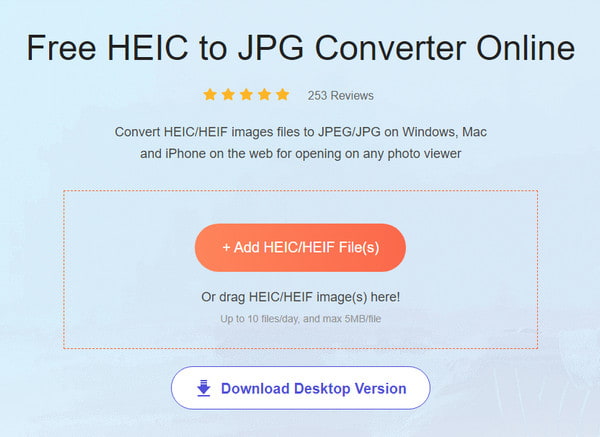
Étape 2 En quelques secondes, le convertisseur changera HEIC vers JPG en ligne. Vous pouvez cliquer sur le Télécharger bouton pour enregistrer ces images HEIC au format JPG. Ensuite, vous pouvez facilement ouvrir et visualiser ces images sur votre Android.
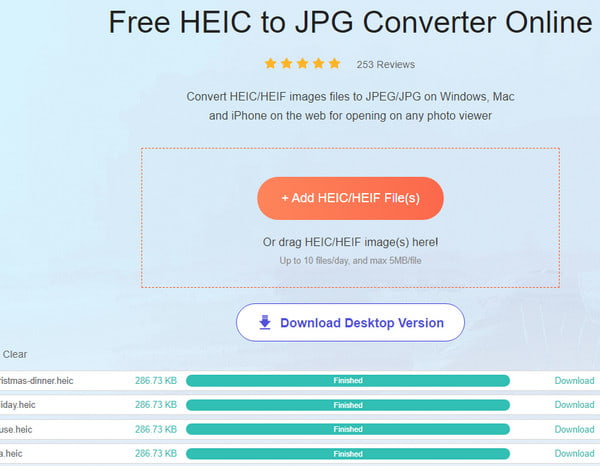
2. Convertissez HEIC en JPG sur Android
Si vous voulez savoir comment changer HEIC en JPG sur Android, vous pouvez rechercher le Convertisseur de HEIC en JPG dans votre Google Play Store. Il existe de nombreuses applications HEIC pour Android. Ici, nous avons choisi une application aléatoire appelée HEIC to JPG Free Converter.
Étape 1 Installez cette application HEIC pour Android dans le Google Play Store et ouvrez-la.
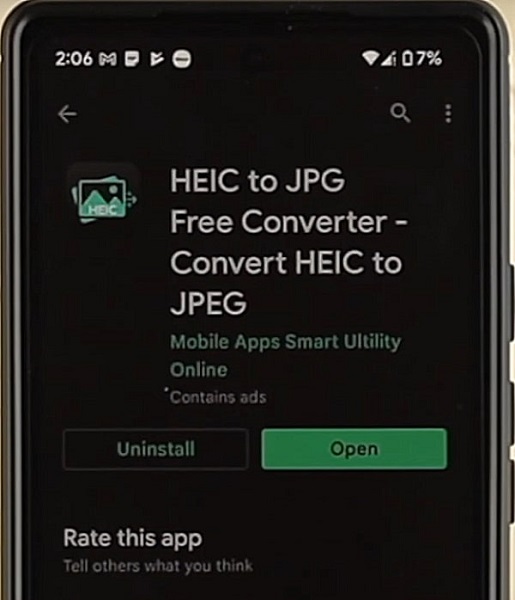
Étape 2 Cliquez Fichier ouvert bouton pour sélectionner le fichier HEIC sur votre Android. Ensuite, vous pouvez cliquer sur le Convertir bouton pour enregistrer HEIC au format JPG sur votre Android.
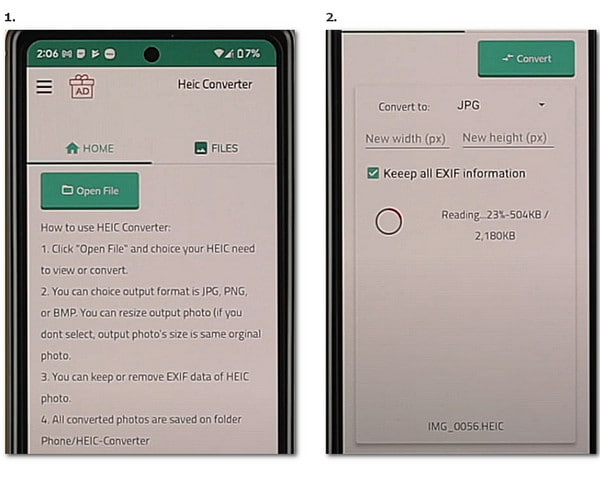
3. Afficher le fichier HEIC sur Android avec l'application Google Photos
Vous pouvez utiliser Google Photos comme application de galerie par défaut pour afficher directement les fichiers HEIC.
Étape 1 Téléchargez et installez Google Photos sur votre téléphone Android.
Étape 2 Ouvrez-le et cliquez sur le Bibliothèque bouton en bas de votre écran.
Étape 3 Accédez à l'image HEIC et appuyez dessus pour la prévisualiser sur votre téléphone Android.
4. Afficher HEIC sur Android via Gmail
Gmail est compatible avec iPhone et Android. Vous pouvez donc prendre Gmail comme Visionneuse HEIC. Vous pouvez envoyer des fichiers HEIC de moins de 25 Mo en pièce jointe et afficher les fichiers HEIC directement sur votre téléphone Android.
Étape 1 Ouvrez Gmail sur votre iPhone. Choisissez les images HEIC sur votre iDevice comme pièce jointe.
Étape 2 Envoyez l'e-mail à votre adresse. Vous pouvez également ouvrir et afficher les fichiers HEIC sur votre téléphone Android.
Partie 3. FAQ sur la façon d'ouvrir des fichiers HEIC sur Android
Comment enregistrer HEIC au format JPG sur Android ?
Vous pouvez changer le format d'image en JPG sur votre téléphone Android. Ouvrez l'application Appareil photo et recherchez une option liée au format ou à la qualité de l'image dans les paramètres de l'appareil photo. Choisissez JPG comme format d'image par défaut si possible.
HEIC est-il meilleur que JPG ?
Tout dépend de ce que vous appréciez le plus. Bien que le format HEIC remplace le format JPG sur les appareils Apple, HEIC et JPG ont des avantages et des inconvénients. Si vous accordez plus d’attention à une meilleure qualité d’image et à une taille de fichier image plus petite, HEIC est votre premier choix. Supposons que vous accordiez de l’importance à une large compatibilité, JPG est meilleur pour vous.
Comment convertir HEIC en PDF sur mon Android ?
Vous pouvez facilement convertir HEIC en PDF via l'application Google Photos. Ouvrez l'application et sélectionnez votre photo HEIC. Appuyez sur le bouton à trois points et choisissez Imprimé > Enregistrer au format PDF. Ensuite, vous pouvez appuyer sur le bouton PDF pour convertir HEIC en PDF sur votre téléphone Android.
Conclusion
Sur cette page, vous pouvez en apprendre quelques-uns applications pour ouvrir des fichiers HEIC sur Android. Si ces méthodes fonctionnent pour vous, vous pouvez partager cette page avec d’autres personnes dans le besoin.



 Récupération de Données iPhone
Récupération de Données iPhone Restauration de Système iOS
Restauration de Système iOS Sauvegarde & Restauration de Données iOS
Sauvegarde & Restauration de Données iOS iOS Screen Recorder
iOS Screen Recorder MobieTrans
MobieTrans iPhone Transfert
iPhone Transfert  iPhone Eraser
iPhone Eraser Transfert WhatsApp
Transfert WhatsApp Déverrouilleur iOS
Déverrouilleur iOS Convertisseur HEIC Gratuit
Convertisseur HEIC Gratuit Changeur d'emplacement iPhone
Changeur d'emplacement iPhone Récupération de Données Android
Récupération de Données Android Extraction de données Android cassée
Extraction de données Android cassée Sauvegarde et restauration de données Android
Sauvegarde et restauration de données Android Mobile Transfert
Mobile Transfert Récupération de données
Récupération de données Lecteur Blu-ray
Lecteur Blu-ray Mac Cleaner
Mac Cleaner DVD Creator
DVD Creator PDF Converter Ultimate
PDF Converter Ultimate Réinitialisation du mot de passe Windows
Réinitialisation du mot de passe Windows Miroir de téléphone
Miroir de téléphone Convertisseur Vidéo Ultime
Convertisseur Vidéo Ultime video Editor
video Editor Screen Recorder
Screen Recorder PPT to Video Converter
PPT to Video Converter Slideshow Maker
Slideshow Maker Convertisseur vidéo gratuit
Convertisseur vidéo gratuit Enregistreur d'écran gratuit
Enregistreur d'écran gratuit Convertisseur HEIC Gratuit
Convertisseur HEIC Gratuit Compresseur vidéo gratuit
Compresseur vidéo gratuit Compresseur PDF gratuit
Compresseur PDF gratuit Convertisseur audio gratuit
Convertisseur audio gratuit Enregistreur audio gratuit
Enregistreur audio gratuit Video Joiner gratuit
Video Joiner gratuit Compresseur d'images gratuit
Compresseur d'images gratuit Effaceur de fond gratuit
Effaceur de fond gratuit Upscaleur d’Image Gratuit
Upscaleur d’Image Gratuit Suppresseur de filigrane gratuit
Suppresseur de filigrane gratuit verrouillage d'écran iPhone
verrouillage d'écran iPhone Cube de jeu de puzzle
Cube de jeu de puzzle





